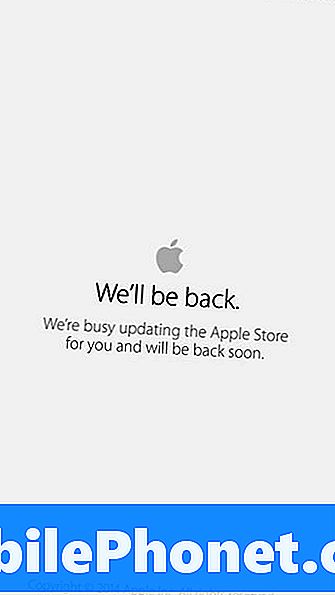De #Huawei # Nova4 is een Android-smartphonemodel uit het middensegment dat voor het eerst werd uitgebracht in december 2018. Deze telefoon heeft een solide bouwkwaliteit met een 6,4 inch IPS LCD-scherm met een resolutie van 1080 x 2310 pixels. Het heeft een drievoudig camerasysteem aan de achterzijde en een enkele 25-megapixel selfie-camera aan de voorkant. Onder de motorkap vindt u de Hisilicon Kirin 970 octa-coreprocessor die is gekoppeld aan 8 GB RAM. Hoewel dit een solide presterend apparaat is, zijn er gevallen waarin bepaalde problemen kunnen optreden die we vandaag zullen behandelen. In deze nieuwste aflevering van onze serie over het oplossen van problemen zullen we het probleem aanpakken dat de Huawei Nova 4 het probleem niet zal aangaan.
Als je een Huawei Nova 4 of een ander Android-apparaat hebt, neem dan gerust contact met ons op via dit formulier. We helpen u graag verder als u zich zorgen maakt over uw apparaat. Dit is een gratis service die we vrijblijvend aanbieden. We vragen echter dat wanneer u contact met ons opneemt, probeer zo gedetailleerd mogelijk te zijn, zodat een nauwkeurige beoordeling kan worden gemaakt en de juiste oplossing kan worden gegeven.
Hoe de Huawei Nova 4 te repareren zal het probleem niet inschakelen
Een belangrijk probleem dat u niet wilt voorkomen op uw mobiele apparaat, is wanneer het niet wordt ingeschakeld. Dit kan een frustrerende ervaring zijn, vooral als er belangrijke bestanden op de telefoon zijn opgeslagen. Meestal wordt dit probleem veroorzaakt door een defecte hardwarecomponent die vervolgens naar het servicecentrum moet worden gebracht. Er zijn ook gevallen waarin dit kan worden veroorzaakt door een softwareprobleem dat kan worden verholpen door de onderstaande stappen voor probleemoplossing te volgen.
Laad de telefoon op
Het eerste dat u in dit geval moet doen, is ervoor zorgen dat de batterij van de telefoon volledig is opgeladen door de onderstaande stappen te volgen.
- Reinig de oplaadpoort van de telefoon met een blikje perslucht. Zorg ervoor dat al het vuil of vuil dat in deze poort vastzit, wordt verwijderd.
- Laad de telefoon volledig op met de wandlader.
- Als de telefoon niet wordt opgeladen, probeer dan een ander oplaadsnoer en een andere wandlader. U moet ook proberen de telefoon op te laden via de USB-poort van een computer voor het geval het opladen met de wandlader niet werkt.
Zodra de batterij volledig is opgeladen, probeert u de telefoon aan te zetten. Als het nog steeds niet wordt ingeschakeld, gaat u verder met de onderstaande aanvullende stappen voor probleemoplossing.
Voer een zachte reset uit
Probeer de telefoonsoftware te vernieuwen om de beschadigde tijdelijke gegevens van de telefoon te verwijderen.Dit wordt meestal gedaan op een apparaat dat niet reageert, maar het zou in dit geval ook moeten werken omdat het de telefoonsoftware zal vernieuwen. U kunt dit doen door het apparaat eenvoudig opnieuw op te starten.
- Houd de aan / uit-toets en de volume-omlaagtoets maximaal 45 seconden ingedrukt.
- Wacht terwijl het apparaat opnieuw opstart.
Controleer of het probleem met de Huawei Nova 4 nog steeds optreedt.
Start de telefoon in de veilige modus
Er zijn gevallen waarin een app die u uit de Google Play Store heeft gedownload, problemen met de telefoon veroorzaakt wanneer deze is geïnstalleerd. Om te controleren of een app die u hebt gedownload het probleem veroorzaakt, moet u de telefoon starten in de veilige modus, aangezien alleen de vooraf geïnstalleerde apps in deze modus mogen worden uitgevoerd.
- Schakel de telefoon uit door de aan / uit-knop een paar seconden ingedrukt te houden.
- Houd de aan / uit-knop ingedrukt en laat deze los wanneer u het Huawei-logo op het scherm ziet.
- Nadat u de aan / uit-toets hebt losgelaten, houdt u onmiddellijk de toets Volume omlaag ingedrukt.
- Blijf de volumetoets ingedrukt houden totdat de telefoon volledig is opgestart.
- Zodra de telefoon opstart, zou "Veilige modus" onder aan het scherm moeten verschijnen
Als het probleem zich niet in deze modus voordoet, wordt dit waarschijnlijk veroorzaakt door een app die u hebt geïnstalleerd. Ontdek welke app dit is en verwijder deze. U moet een methode van vallen en opstaan uitvoeren om erachter te komen welke app het probleem veroorzaakt.
Wis de cachepartitie van de telefoon
Er zijn gevallen waarin de gegevens in de cache die zijn opgeslagen in de speciale partitie van de telefoon, beschadigd kunnen raken. Wanneer dit gebeurt, zullen er meestal bepaalde problemen optreden aan de telefoon. Om de mogelijkheid te elimineren dat dit het probleem veroorzaakt, moet u de cachepartitie van de telefoon uit de herstelmodus wissen.
- Zet je telefoon uit.
- Houd de knop Volume OMHOOG en de aan / uit-knop op uw apparaat tegelijkertijd een paar seconden ingedrukt
- De telefoon gaat naar de voorraadherstelmodus
- Gebruik volumeknoppen om ‘cachepartitie wissen’ te markeren en gebruik de aan / uit-toets om het te selecteren
- Start het systeem opnieuw op zodra het proces is voltooid
Controleer of het probleem dat de Huawei Nova 4 niet kan inschakelen nog steeds optreedt.
Voer een fabrieksreset uit
In het geval dat de bovenstaande stappen het probleem niet oplossen, is de beste manier om hiermee om te gaan, het uitvoeren van een fabrieksreset. Houd er rekening mee dat wanneer u deze stap uitvoert, uw telefoongegevens worden verwijderd.
- Zet je telefoon uit.
- Houd de knop Volume OMHOOG en de aan / uit-knop op uw apparaat tegelijkertijd een paar seconden ingedrukt
- De telefoon gaat naar de voorraadherstelmodus
- Gebruik de volumeknoppen om selecteer cache wissen / fabrieksinstellingen herstellen te markeren en gebruik de aan / uit-toets om het te selecteren
- Start het systeem opnieuw op zodra het proces is voltooid
Als de bovenstaande stappen het probleem niet verhelpen, moet u de telefoon naar een servicecentrum brengen en laten controleren, omdat dit mogelijk al is veroorzaakt door een defect hardwarecomponent.